主页 > 经验 >
Win8.1设置微软拼音双拼方案 Win8.1如何更换微软拼音双拼
Win8.1设置微软拼音双拼方案 Win8.1如何更换微软拼音双拼 我们知道微软拼音输入法是有全拼和双拼区别的,很多人喜欢用双拼,但是在Win8却不知道怎么设置,其实这个问题很简单,如果你不知道怎么设置的话,那就赶紧看看小编整理的Win8.1设置微软拼音双拼方案吧!
具体设置方法:
1、在Win8.1系统中先打开控制面板(右侧超级菜单),找到更换输入法。
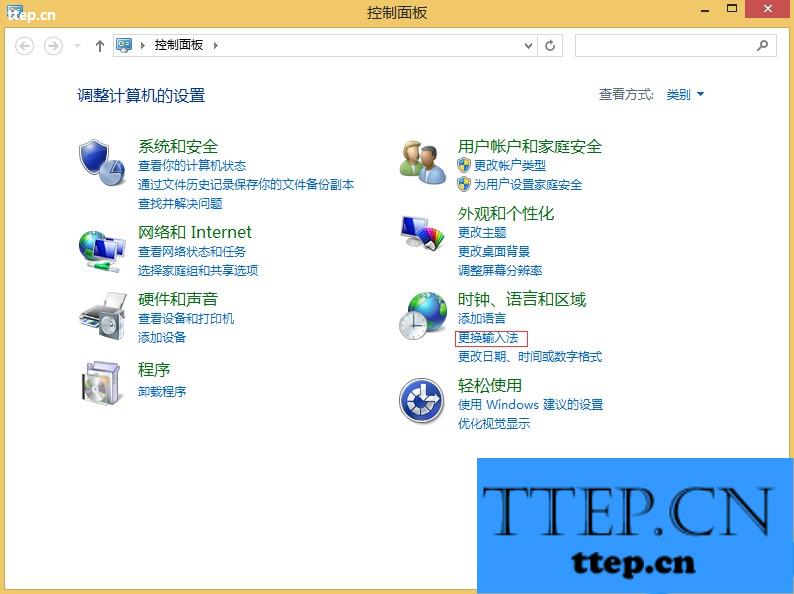
2、打开了这个界面,点击选项。
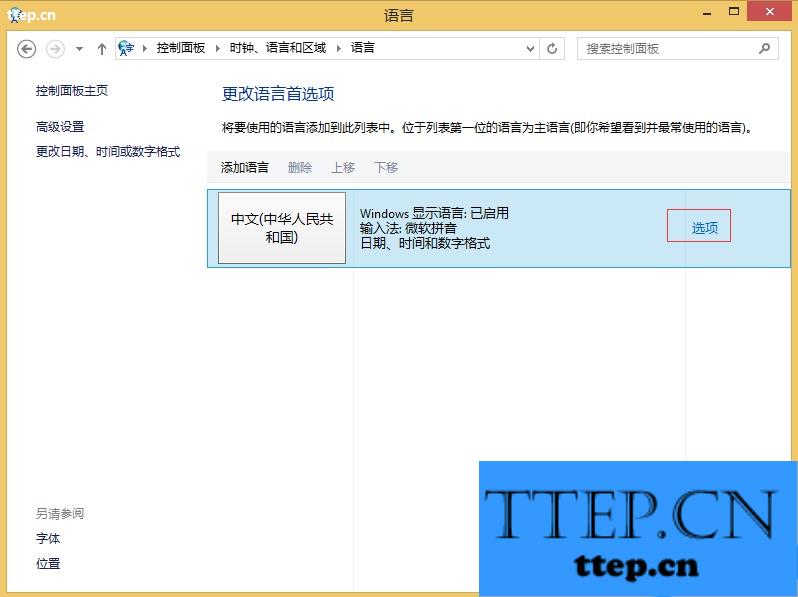
3、进入之后,仍旧打开选项按钮。
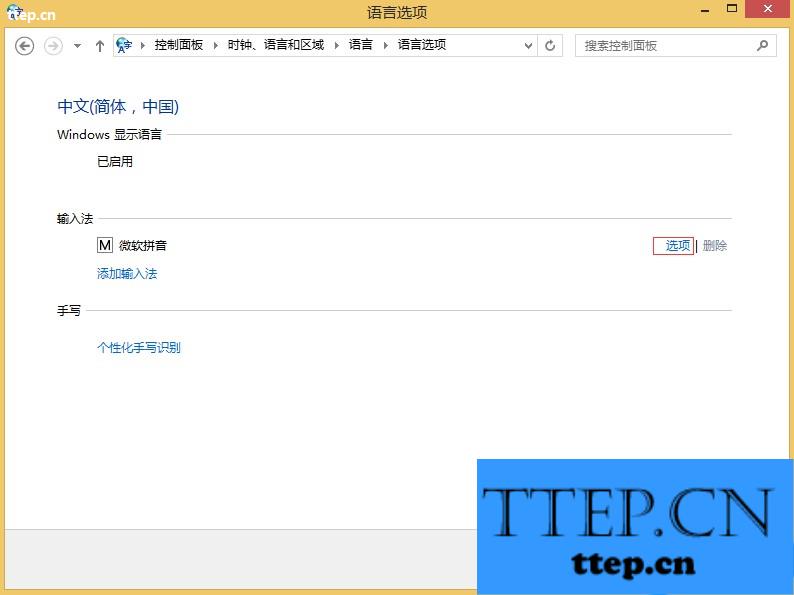
4、界面上简洁的显示了双拼,勾选就好了。
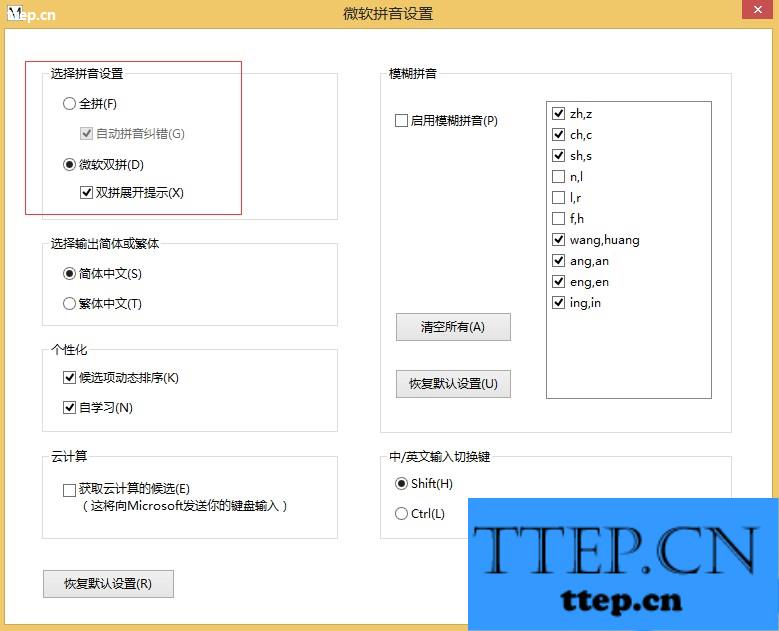
Win8.1设置微软拼音双拼方案的教程就讲到这里了,是不是很简单,我们只需要依次打开控制面板——更换输入法,之后在连续点击两次选项,最后在弹出的页面勾选双拼确定即可。
具体设置方法:
1、在Win8.1系统中先打开控制面板(右侧超级菜单),找到更换输入法。
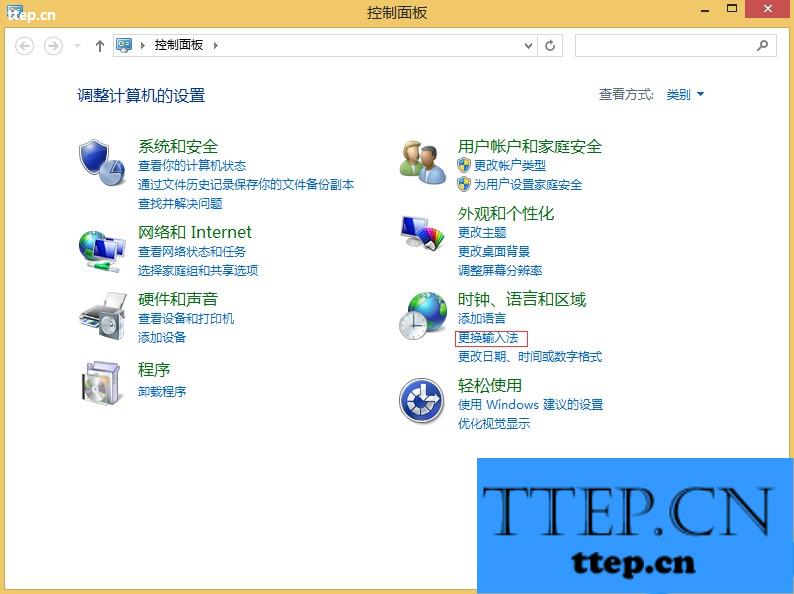
2、打开了这个界面,点击选项。
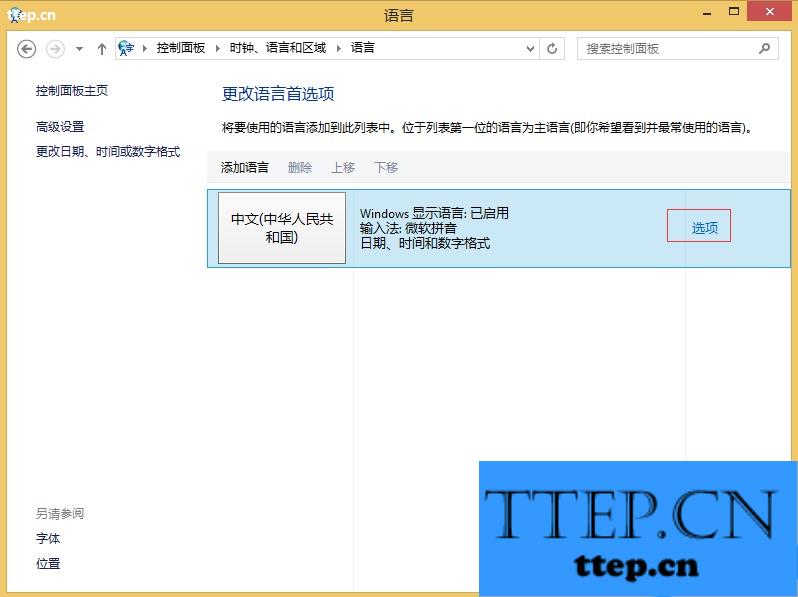
3、进入之后,仍旧打开选项按钮。
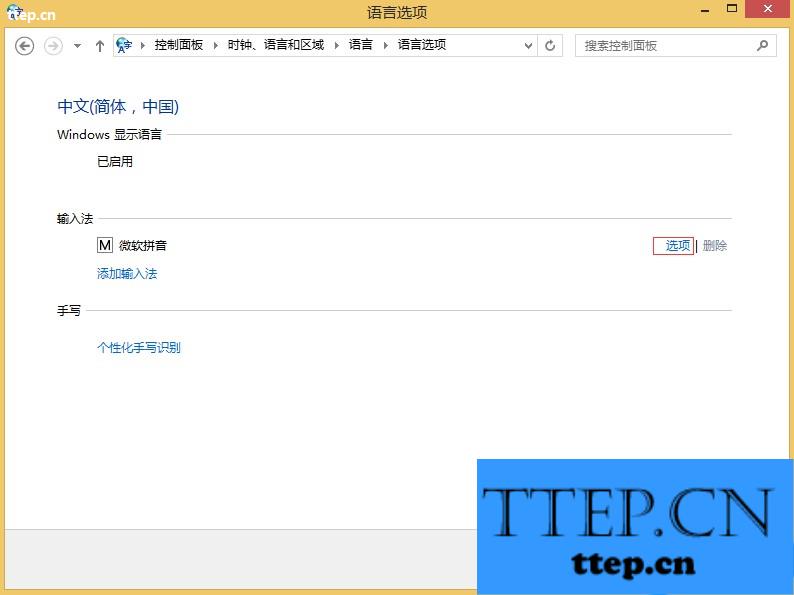
4、界面上简洁的显示了双拼,勾选就好了。
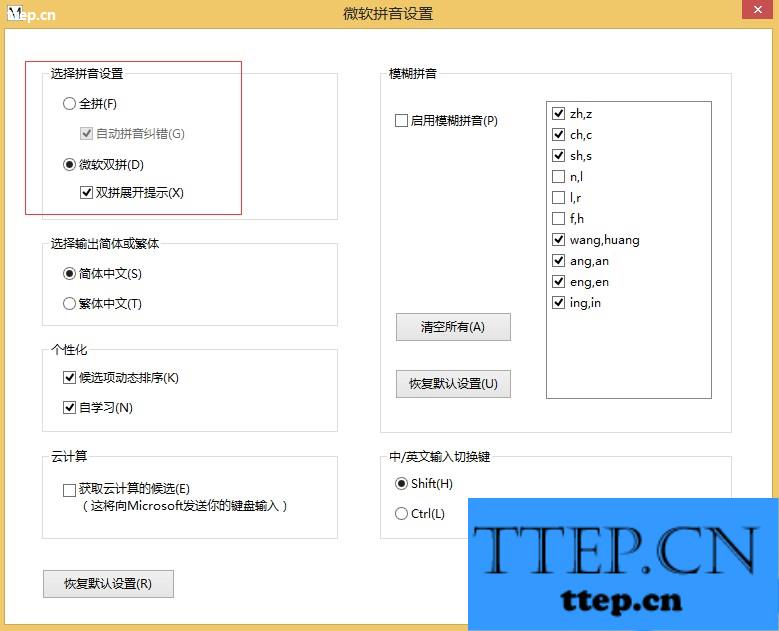
Win8.1设置微软拼音双拼方案的教程就讲到这里了,是不是很简单,我们只需要依次打开控制面板——更换输入法,之后在连续点击两次选项,最后在弹出的页面勾选双拼确定即可。
- 上一篇:住百家预定公寓方法
- 下一篇:诺诺镑客发布广播教程
- 最近发表
- 赞助商链接
